Mi agradecimiento a Maria Jose, por invitarme traducir su tutorial
Este tutorial, no está permitido copiarlo en otros sitios,
así como mi traducción sin consentimiento de su autora
Mi traducción esta realizada desde
Recuerda: Los materiales utilizados son propiedad de sus
respectivos autores, no los puedes compartir sin su consentimiento.
Gracias a ell@s por sus creaciones y tubes.
Aquí, podrás encontrar el enlace a sus paginas
**Para ver las capturas,
ampliadas, solo haz clik en la imagen y automáticamente se abrirá a un tamaño
mayor.
Después solo tienes que cerrar
(X) en la ampliación, para volver al tutorial
Materiales:
1 Imagen canal
alpha (alphachannel-versatiles)
1 Tube principal de
MJ (image-AI-tube-MJ)
1 Tube difuminado
de MJ (misted-versatiles)
1 Tube decorativo
de MJ (image-AI-vase-tube-MJ)
1 Deco (deco-borders-MJ)
1 Máscara, de
Silvie (062_Silvie_Mask_Deco6JU.j) Gracias
Filtros utilizados:
**Los filtros marcados con (*)
están importados a Unlimited 2.0
Si necesitas alguno de estos filtros, puedes encontrarlos en mi
carpeta:![]()
Colores
1º Plano #696259
2º Plano #e0d3c0
Forma con tus colores, el siguiente gradiente Lineal:
1.- Abre la imagen canal alpha (alphachannel-versatiles)
Duplicar esta imagen (Shift + D) cierra la original y trabaja sobre la copia
2.- Pinta esta imagen con el gradiente
3.- Complementos… Filter Factory Gallery C…Versa-Tile
(ajustes predeterminados)
4.- Activa la herramienta Varita mágica (Fundido 70)
Selecciona con la varita, la zona de color solido de la derecha
5.- Efectos de Textura… Textil
Selecciones… Anular selección
6.- Selecciones… Cargar selección, desde canal alpha (#1)
7.- Efectos de Textura… Mosaicos
Selecciones… Anular selección
8.- Efectos de Imagen… Mosaico integrado (Predeterminadas/ Horizontal/ Transición 100)
9.- Efectos de Reflexión… Espejo giratorio (Ajustes
predeterminados)
10.- Complementos… Graphics Plus…Vertical Mirror (ajustes predeterminados: 128/ 0)
11.- Selecciones… Cargar selección, desde canal alpha (#2)
Mismos ajustes anteriores
Selecciones… convertir selección en capa
Efectos 3D… Sombra (0/ 0/ 60/ 30/ #Negro)
12.- Selecciones… Modificar… contraer (30)
Aplica de nuevo, la sombra anterior
13.- Selecciones… Modificar… Contraer (30)
Editar… Borrar (o pulsa Supr en tu teclado)
Aplica la sombra en memoria
14.- Selecciones… Modificar… Contraer (30)
14ª.- Regresa a la capa Raster 1
Selecciones… Convertir selección en capa
Traer al frente
Ajustar… Desenfocar… Desenfoque gaussiano (30)
15.- Capas… Fusionar… Fusionar hacia abajo
Selecciones… Anular selección
16.- Imagen… Cambiar tamaño, de esta capa, a 80%
17.- Efectos Geométricos… Cilindro vertical (80)
18.- Selecciones… Cargar selección, desde canal alpha (#3) Mismos ajustes anteriores
19.- Ajustar… Añadir/quitar ruido… Añadir ruido (Uniforme/
7/ Monocromo)
20.- Ajustar… Nitidez… Enfocar
Capas… Nueva capa de trama
21.- Editar… Copiar y Pegar, en la selección, el tube difuminado
22.- Selecciones… Modificar… Contraer (10)
Efectos 3D… Sombra (0/ 0/ 60/ 30/ #Negro)
Capas… Fusionar… Fusionar hacia abajo
Selecciones… Anular selección
23.- Imagen… Cambiar tamaño, de esta capa, a 60%
24.- Complementos… Mura’s Meister… Copies
25.- Capas… Duplicar
Imagen… Espejo… Espejo Horizontal
Capas… Organizar… Bajar
Regresa a la capa de arriba, Selección ascendida 1
Capas… Fusionar… Fusionar hacia abajo
26.- Activa la herramienta Selección (K en el teclado) y
ajusta para situar la capa . X: 64/ Y: 74
**Pulsa M en tu teclado, para
desactivar esta herramienta Selección
Efectos 3D… Sombra (0/ 0/ 60/ 30/ #Negro)
Regresa a la capa Raster 1
Ajustar… Nitidez… Enfocar mas
Capas… Duplicar
27.- Complementos… MuRa's Meister… Perspective Tiling
(ajustes predeterminados)
28.- Activa la herramienta Selección (K en el teclado)
Tira del nodo central de3 arriba y bájalo, a proximadamente
a 450 pix, como se muestra en la captura
**Pulsa después M en tu teclado, para desactivar esta herramienta Selección
29.- Activa la herramienta Varita mágica (Fundido 80)
Selecciona con la varita la zona transparente
Editar… Borrar +/- 10
veces
Selecciones… Anular selección
30.- Capas… Nueva capa de trama
Pinta esta capa con el color oscuro
31.- Capas… Nueva capa de mascara, a paratir de una imagen (062_Silvie_Mask_Deco6JU)
Capas… Fusionar… Fusionar grupo
32.- Complementos… MuRa's Seamless… Emboss at Alpha (ajustes predeterminados)
33.- Complementos… Eye Candy 4000 … Motion Trail
Cambia el modo, de esta capa a Luminancia
Capas… Organizar… Traer al frente
La imagen y sus capas están asi:
* Cambia modo y opacidad de las capas a tu gusto
34.- Editar… Copiar y Pegar, en nueva capa, el tube
principal
Cambia el tamaño si es necesario. Aquí se hizo a 66%
Situalo y aplica una sombra a tu gusto
35.- Editar… copiar y Pegar, en nueva capa, el tube
decorativo
Cambia el tamaño si es necesario. Aquí se hizo a 45%
Situalo y aplica una sombra a tu gusto
BORDES
36.- Imagen… Añadir bordes, simétrico, de 1 pix, en el
color claro
Imagen… Añadir bordes, simétrico, de 1 pix, en el color
oscuro
Imagen… Añadir bordes, simétrico, de 1 pix, en el color clarao
37.- Selecciones… Seleccionar todo
Editar… Copiar
Imagen… Añadir bordes, simétrico, de 50 pix en color blanco
38.- Selecciones… Invertir
Editar… Pegar, en la selección, la imagen que has copiado en el paso 37
39.- Ajustar… Desenfocar… Desenfoque de movimiento
40.- Complementos… Simple… Top Left Mirror
41.- Ajustar… Nitidez… Enfocar mas
Efectos 3D… Sombra (0/ 0/ 60/ 30/ #Negro)
42.- Selecciones… Seleccionar todo
Selecciones… Modificar… Contraer (25)
Efectos 3D… Sombra (0/ 0/ 60/ 30/ #Negro)
43.- Selecciones… Modificar… Expandir (5)
Efectos 3D… Sombra (0/ 0/ 60/ 30/ #Negro)
Selecciones… Anular selección
44.- Editar… Copiar y Pegar, en nueva capa, el deco (deco-borders-MJ)
45.- En una capa nueva, agrega tu firma o marca de agua
Imagen… Añadir bordes, simétrico, de 1 pix, en el color oscuro
46.- Las capas ya están fusionadas
Imagen… Cambiar tamaño, de todas las capas, a 1000 pix de ancho
¡Listo! ¡Ya lo tienes!
Ahora, solo guarda tu imagen, como archivo .jpg
Mi ejemplo:
Mujer, de Clo (Woman2627_byClo) Gracias
Difuminado de Bea (Paysage-ocean-03-Lemondedebea) Gracias
Decoración, de Kamil (KamilTube-2050-Deco) Gracias
Original: Maria Jose - Julio 2024
Traducción a español, de Yedralina© - 02 Sept 2024
Prohibida su distribución sin mi consentimiento y el de ©Maria Jose
©2005-2024 Yedralina©







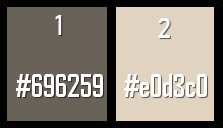








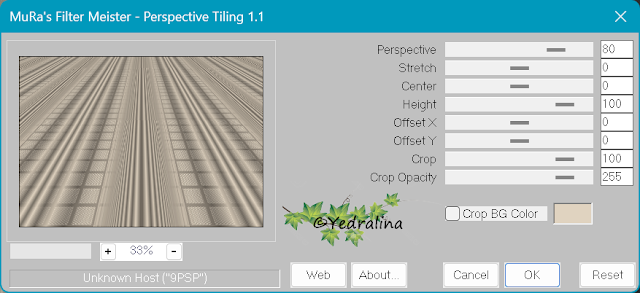





No hay comentarios:
Publicar un comentario